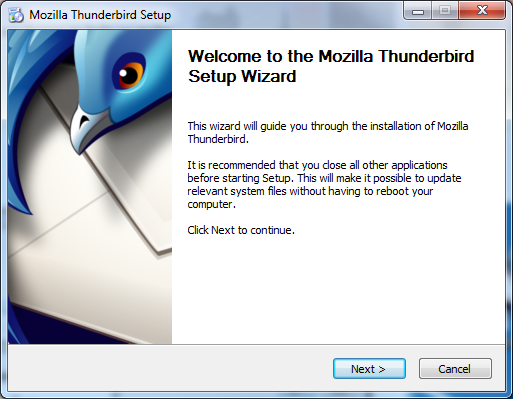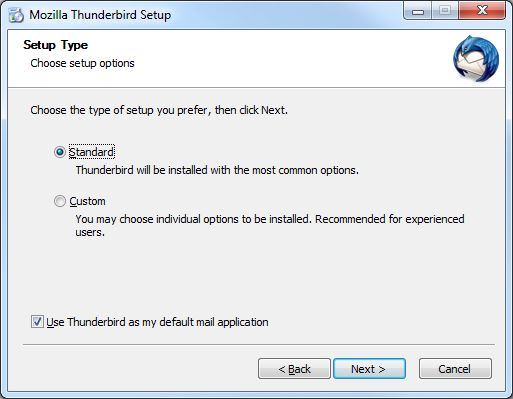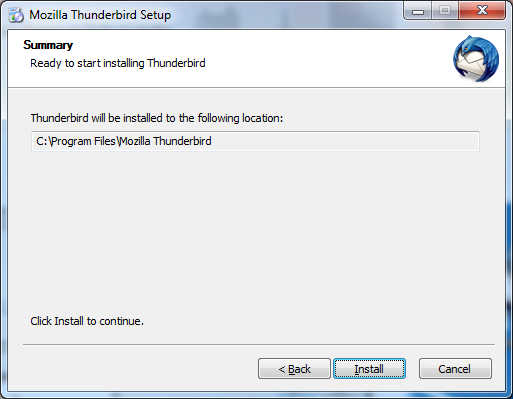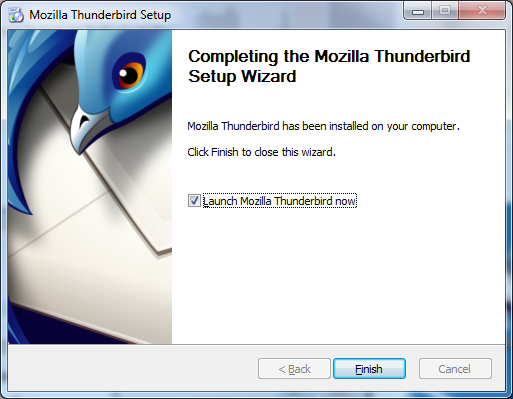Indique al cliente que vaya al siguiente sitio web.
www.mozillamessaging.com/thunderbird/
Haga clic en el enlace 'Descarga gratuita' en la página de inicio.
Seleccione 'Ejecutar' o 'Guardar'.
A continuación se descargará la aplicación
Una vez que Thunderbird termine de descargarse, seleccione 'Ejecutar' o 'Abrir'.
Ahora se abrirá la pantalla de la izquierda.
Seleccione 'Siguiente' y vaya al paso 2.